Свойства графика обеспечивают возможность блокировать дисплей или расчет графы. В этой статье мы рассмотрим разницу между этими двумя вариантами и изучим некоторые варианты использования.
Функции Показать Презентацию / Скрыть Колонку представлены в QV10. Измерение/Условное Выражение в QV11.
Панель Презентации из Прямой Таблицы с Графами предоставляет возможность показывать или скрывать столбцы. Решение Показать/Скрыть может быть также определено как условное. Если условие оценено как правильное, колонка будет отображаться.
Скрытые столбцы рассчитаны и «представлены» в качестве данных в диаграмме. Столбец, полученный в результате, не отображается в данном графике. Давайте рассмотрим данную функцию. Выражения Прямых Таблиц могут ссылаться на другие столбцы в таблице как элементы данных.
Выражение Сетевых Продаж использует ярлыки столбцов:
=[Gross Sales] – [Sales Tax] – Cost
Мы можем скрыть промежуточные столбцы и все еще использовать их в качестве данных для расчета «Сетевых Продаж”. Это полезный метод для построения сложных вычислений.:
Окончательный график отображает только столбец “Сетевые Продажи”.
Та же техника скрытого столбца доступна в Гистограмме, а также Линейной Диаграмме. Тем не менее, в этом случае мы скрываем столбец, сняв функцию отображения одного из столбцов Гистограммы (или Линию) на панели Выражения.
Давайте обратим наше внимание на скрывающиеся Измерения. В приведенном ниже примере, если мы хотим установить одну строку для каждого Заказа, мы должны включить уникальное поле OrderId в Измерения.
Но что делать, если мы не хотим, отображать OrderId, но все еще хотим установить одну строку на один Заказ? Если мы уберем OrderId из Измерений, то таблица сворачивается к строке для каждого значения Описания. Это не то, чего мы хотим.
Мы можем получить желаемый результат, оставив OrderId в Измерениях, скрыв столбец на Презентационной панели.
Скрытый столбец измерения участвует в определении строк в таблице. Это полезная функция, хотя ее удобство не всегда очевидно.
Версия QlikView 11 представила свойство Условного Измерения/Выражения. Это стало возможным благодаря проверке Условий (на панеле Измерений и Выражений) и поставке выражений для оценки. Если выражение оценено как Правильное, столбец будет рассчитан. Если значение Неправильное, то столбец не будет рассчитываться. Если он не рассчитан, то он не может ссылаться на другое выражение.
Обычное использование для свойства Условия это включение или выключение столбцов в широком тексте диаграммы.
Кнопка переключает переменную «vShowDetail», которая проверяется в условном Выражении:
Еще один распространенный случай использования это «создание своего собственного графика» или «динамического отчета», где пользователи могут выбрать Измерения и Выражения из списка. Это свойство — Условное Измерение/Выражение — это правильный путь для реализации этого. Если вместо этого Вы реализуете Условия в Презентационной панели, то ресурсы будут потрачены впустую на вычисление значений, которые не будут отображаться или на которые не будут ссылаться.
Я нашел интересное применение для условных Измерений в Сводных Таблицах. Я иногда использую кнопки или другие условия, чтобы отрегулировать уровень Измерения. Это приводит к тому же исходу, что и сводная таблица команд Развернуть/Свернуть, но без помех от кнопок +/-
QVW содержит все примеры, приведенные здесь и они могут быть загружены в Qlikview Cookbook: Tutorial – About Column Visibility.
Найти решение у бизнес-партнера QlikTech (QlikView) в России.
Форум разработчиков QlikView и Qlik Sense. Получите ответы на все вопросы по QlikView и Qlik Sense!
 RSS
RSS
 30 октября 2015
30 октября 2015  gromych
gromych 



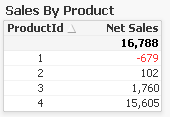

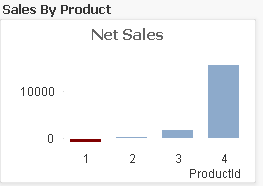


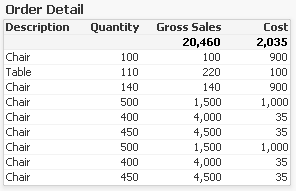





 Опубликовано в рубрике
Опубликовано в рубрике